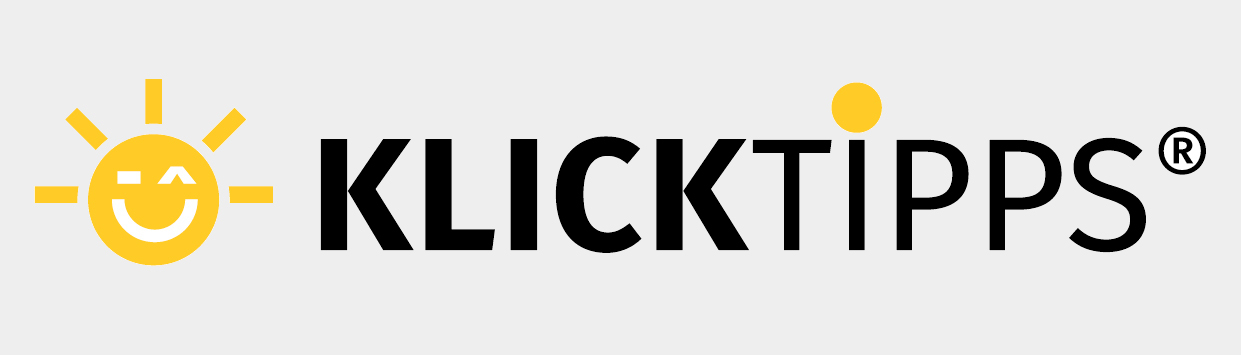Fehler: Eine Seite oder Datei wurde nicht gefunden, bzw. konnte nicht geöffnet werden.
Sie haben jetzt mehrere Möglichkeiten, z. B.:
- Sie geben etwas Anderes in das Suchfeld der Seite ein oder Sie rufen die Startseite auf.
Falls Sie häufiger auf diese Error-Seite kommen sollten, senden Sie mir doch bitte ein
E-Mail,
damit ich einen eventuellen Fehler in dieser Homepage abstellen kann,
bzw. damit Sie bei Ihrer Eingabe besser weitergeleitet werden.